- Muallif Abigail Brown [email protected].
- Public 2023-12-17 07:04.
- Oxirgi o'zgartirilgan 2025-01-24 12:28.
Katta fayllarni elektron pochta orqali yuborish standart fayl biriktirmasi orqali amalga oshirilmasligi mumkin. E-pochta provayderingizning fayl hajmi chegarasini chetlab o'tishning bir usuli bu katta faylni qabul qiluvchi bulutdan yuklab olishi mumkin bo'lgan havola sifatida yuborishdir. Buning uchun Google Drive va Gmail mukammal duetdir.
Gmail orqali Google Drive orqali katta hajmdagi fayllarni (hajmi 10 GB gacha) yuborish faylni Google Drive hisobingizga yuklash va keyin uni umumiy URL sifatida yuborish kabi oson. Jarayon shunga o'xshash, lekin Gmail orqali oddiy fayl biriktirmasini yuborish bilan mutlaqo bir xil emas.
Bu koʻrsatmalar kompyuterlar, telefonlar va planshetlardagi Gmail uchun amal qiladi. Biroq, bu jarayon mobil qurilmalarda boshqacha ko‘rinadi, shuning uchun qaysi ko‘rsatmalar to‘plamiga rioya qilayotganingizga e’tibor bering.
Agar siz Gmail yoki Google Drive-dan foydalanmasangiz, katta hajmdagi fayllarni elektron pochta orqali yuborishning boshqa usullari ham mavjud. Fayl almashishni qo'llab-quvvatlaydigan bulutli saqlash xizmatlari va onlayn zahiralash xizmatlari odatda katta hajmdagi fayllarni yuborish imkonini beradi. P2P fayl almashish usullari ham mavjud, ularda fayl hajmi cheklanmagan.
Google Drive yordamida Gmail orqali katta fayllarni qanday yuborish mumkin
Katta fayllarni elektron pochta orqali yuborish uchun Google Drive-dan foydalanishning ikki yoʻli mavjud. Agar siz faylni Google Drive-ga yuklagan boʻlsangiz, xat yozayotganda uni tanlang. Yoki fayl kompyuteringizda boʻlsa, uni Google Drive xizmatiga yuklang va barchasini bir harakatda yuboring.
-
Gmail veb-saytidan xat yozayotganda, asboblar panelining pastki qismidan Google Drive belgisini tanlang.

Image -
Ushbu vaqtda siz katta hajmdagi faylni Google Drive hisobingizdan tanlash orqali yuborishingiz mumkin (agar u yerga yuklangan boʻlsa) yoki hozir yuklashingiz mumkin.
Faylni hozir yuklash uchun Yuklash yorligʻini tanlang va Qurilmangizdan fayllarni tanlang Agar fayl tanlasangiz Google Drive hisobingizda saqlangan boʻlsa, uni boshqa varaqlardan birida toping: Mening diskim, Menga ulashilgan yoki Yaqinda

Image Bir vaqtning oʻzida barcha fayllarni tanlash orqali bir vaqtning oʻzida bir nechta faylni yuklashingiz mumkin. Yoki birinchi faylni yuklaganingizdan so‘ng, Ko‘proq fayl qo‘shish ni tanlang va yuborish uchun boshqalarni tanlang.
-
Mavjud fayllarni tanlasangiz Yuklash yoki Insert ni tanlang.

Image
Android qurilmasidan katta fayllarni yuborish
Android qurilmangizda Gmail orqali katta hajmdagi fayllarni yuborish uchun quyidagi amallarni bajaring:
- Xat yozishda ilova belgisini (qogʻoz qisqichi) tanlang va Drivedan kiritish-ni tanlang.
- Google Drive-dan Gmail orqali yubormoqchi boʻlgan faylni koʻrib chiqing yoki qidiring.
- Tanlash ni tanlang. Koʻproq fayl qoʻshish uchun dastlabki ikki amalni takrorlang.
-
Agar kerak boʻlsa, xat yozishni tugating, keyin Yuborish-ni tanlang.

Image
IOS-dan katta fayllarni yuborish
Agar siz iOS qurilmasida Gmail ilovasidan foydalanayotgan boʻlsangiz, quyidagilarni bajaring:
Bu qadamlar Mail deb nomlangan ichki elektron pochta mijoziga emas, balki iOS qurilmalari uchun Gmail ilovasiga tegishli. iPhone Mail ilovasiga fayllarni biriktirish jarayoni boshqacha.
- Javob berayotgan yoki yoʻn altirayotgan xabarni oching yoki yangisini boshlang, soʻng qogʻoz qisqichi yoki biriktirma belgisini bosing. ekranning yuqori qismida.
- Drive boʻlimiga pastga tushing va Gmail orqali yubormoqchi boʻlgan faylni tanlang. Fayllarni qidirish va koʻrib chiqish uchun oʻqni bosing. Koʻproq fayl qoʻshish uchun ushbu amallarni takrorlang.
-
E-pochta yozishni tugatgandan soʻng, Google Drive orqali katta hajmdagi faylni elektron pochta orqali yuborish uchun yuborish tugmasidan foydalaning.

Image
Kompyuteringizda faylga kirishni qanday almashish mumkin
Agar siz yuborayotgan fayl Google Diskda ulashish ruxsatiga ega boʻlsa-yu, lekin uni yuborayotgan odamlar faylga kirishga ruxsatga ega boʻlmasa, “Yuborish” ni tanlaganingizdan soʻng sizga bir nechta variant beriladi. (faqat ish stoli uchun).
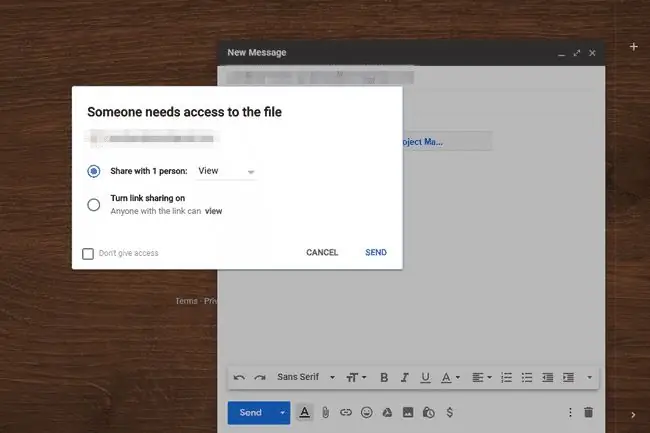
- Ulashish: Qabul qiluvchilarga koʻrish, fikr bildirish yoki tahrirlash huquqini berish uchun Odam bilan baham koʻrish yonidagi birinchi ochiladigan oynani tanlang..
- Havola almashishni yoqing: Havolani almashish faqat koʻrishga ruxsat beradi va qabul qiluvchilarga faylni qayta ulashishga ruxsat bermaydi.
- Ushmasin: Bildiruvning pastki qismidagi Ruxsat bermang ni tanlasangiz, Google Drive fayli yuboriladi, lekin yutuq oluvchilarga ruxsat bermang. Siz istalgan vaqtda ruxsat darajasini keyinroq berishingiz mumkin.
Mobil qurilmangizda faylga kirishni qanday almashish mumkin
Agar siz mobil ilovadan foydalanayotgan bo'lsangiz, birinchi navbatda bildirishnomani ko'rasiz. Ulashishni boshqarish uchun Boshqa parametrlar tugmasini bosing. Siz quyidagi variantlarni koʻrasiz:
- Faqat qabul qiluvchilar faylni elektron pochta qabul qiluvchilari bilan baham koʻrish imkonini beradi. Unga kirish uchun ular Google hisobiga kirishlari kerak. Siz ularga koʻrish, fikr bildirish yoki tahrirlash uchun ruxsat berishingiz mumkin.
- havolasiga ega boʻlgan har bir kishi, hatto Google hisobi boʻlmasa ham, har kimga kirishga ruxsat beradi. Siz ularga koʻrish, fikr bildirish yoki tahrirlash uchun ruxsat berishingiz mumkin.
- Ulashishsiz davom eting faylni ularga ruxsat bermasdan ulashadi.






